विंडोज 8 का परिचय: मेल ऐप का उपयोग कैसे करें, इस पर पूरी गाइड
एक बार जब आप विंडोज 8(Windows 8) की एक प्रति प्राप्त कर लेते हैं , तो आप देखेंगे कि यह आपको आरंभ करने के लिए कुछ उपयोगी ऐप्स के साथ पैक किया गया है। ये ऐप मानक डेस्कटॉप(Desktop) एप्लिकेशन नहीं हैं जिनका आप उपयोग कर रहे हैं, वे विंडोज(Windows) 8 ऐप हैं, और वे कुछ भी नहीं हैं जैसे विंडोज(Windows) ने पहले पेश किया है।
इनमें से पहला ऐप जिस पर हम एक नज़र डालेंगे वह है मेल(Mail) । एक छोटे से सेटअप के बाद, यह ऐप आपके द्वारा पूर्व में उपयोग किए गए किसी भी मेल क्लाइंट की जगह ले सकता है। आप अपने सभी ईमेल, अपने सभी विभिन्न खातों से एक स्थान पर खींच सकते हैं, और मैं दिखाऊंगा कि कैसे।
विंडोज 8(Windows 8) में मेल ऐप(Mail App) कैसे लॉन्च करें
मेल(Mail) ऐप के साथ आरंभ करने के लिए , आपको स्टार्ट(Start) स्क्रीन पर जाना होगा। वहां पहुंचने के उपलब्ध तरीकों की पूरी सूची के लिए इस आसान गाइड को देखें: विंडोज 8 में स्टार्ट स्क्रीन तक पहुंचने के सात तरीके(Seven Ways to Access the Start Screen in Windows 8) ।
एक बार स्टार्ट(Start) स्क्रीन लोड होने के बाद, चमकदार नीली मेल(Mail) टाइल देखें और इसे एक क्लिक या टैप दें।

पहली बार जब आप ऐप को लोड करते हैं, तो आपसे शुरुआती सेटअप में मदद के लिए कुछ सवाल पूछे जाएंगे। आपको पहले प्रश्न का उत्तर देना होगा कि मेल(Mail) पृष्ठभूमि में चल सकता है या नहीं। नया मेल आने पर सूचनाएं प्राप्त करने सहित इस एप्लिकेशन का अधिक से अधिक लाभ उठाने के लिए, आप "अनुमति दें" पर क्लिक या टैप करना चाहेंगे। ("Allow.")यदि आप सूचनाएं नहीं चाहते हैं और आप सीमित सिस्टम संसाधनों को संरक्षित करना चाहते हैं, तो आप "अनुमति न दें" पर क्लिक या टैप कर सकते हैं।("Don't Allow.")
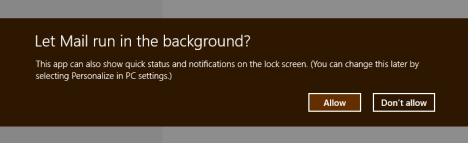
इसके बाद, मेल आपके द्वारा (Mail)विंडोज़(Windows) में लॉग-इन करने के लिए उपयोग किए जाने वाले खाते की जांच करेगा और आपको इसे कॉन्फ़िगर करने के लिए कहेगा। इस मामले में, उपयोगकर्ता ने याहू(Yahoo) खाते से लॉग इन किया। यदि आप ऐसे खाते का भी उपयोग कर रहे हैं जिसे मेल(Mail) पहचानता है, तो आपको बस अपना ईमेल खाता पासवर्ड दर्ज करना होगा और "कनेक्ट" पर क्लिक या टैप करना होगा। ("Connect.")यदि आपका खाता मेल(Mail) द्वारा तुरंत पहचाना नहीं जाता है , तो आपको अगले अनुभाग में बताए अनुसार इसे मैन्युअल रूप से कॉन्फ़िगर करना होगा।
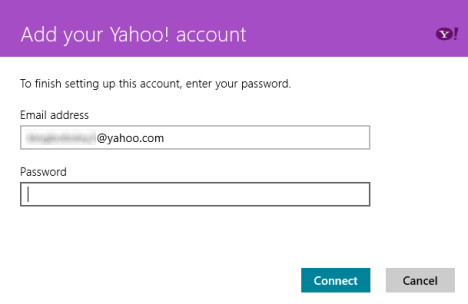
विंडोज 8 (Windows 8) मेल ऐप(Mail App) में अकाउंट कैसे जोड़ें
अब जबकि आपका प्राथमिक खाता जुड़ गया है, आप ईमेल प्राप्त कर सकेंगे और भेज सकेंगे। यदि आपके पास कोई अन्य खाता है, तो आप उसे भी जोड़ना चाहेंगे। ऐसा करने के लिए, मेल ऐप के खुलने पर (Mail)चार्म्स(charms) तक पहुंचें और "सेटिंग्स"("Settings.") पर क्लिक या टैप करें । वहां से, "खाते" पर क्लिक करें या टैप करें।("Accounts.")
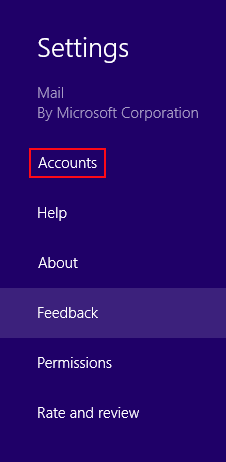
"खाता जोड़ें" पर("Add an Account.") क्लिक करें या टैप करें ।

उपलब्ध सूची से अपनी ईमेल खाता सेवा चुनें। यदि आपका ईमेल खाता सूचीबद्ध नहीं है, तो आप "अन्य खाता" का चयन करने में सक्षम हो सकते हैं।("Other Account.")
हालाँकि, यदि आपका ईमेल खाता एक POP3 खाता है और सूची में नहीं है, तो आप इसे (POP3)Windows 8 मेल(Mail) में नहीं जोड़ पाएंगे । इससे निजात पाने के लिए, आप Yahoo! जैसी संगत सेवा का उपयोग करके एक नया ईमेल खाता बना सकते हैं। या जीमेल(Gmail) , या किसी अन्य मौजूदा खाते का उपयोग करें। मेल(Mail) ऐप में संगत खाता जोड़ें और फिर उस खाते को मेल के लिए अपने POP3 खाते की जांच करने के लिए कॉन्फ़िगर करें । इस तरह, दोनों खातों से ईमेल विंडोज 8(Windows 8) के मेल(Mail) में प्राप्त होंगे ।

यह कैसे करना है, इस पर निर्देशों के लिए, इन सहायक मार्गदर्शिकाओं को देखें: Outlook.com , GMail और Yahoo!.
अपना खाता चुनने के बाद, ईमेल पता और पासवर्ड दर्ज करें और "कनेक्ट" पर क्लिक या टैप करें।("Connect.")

एकाधिक मेल(Between Multiple Mail) खातों के बीच स्विच कैसे करें
एक बार जब आपके पास कई खाते कॉन्फ़िगर हो जाते हैं, तो आप उनके नाम मेल(Mail) ऐप विंडो के निचले बाएं कोने में सूचीबद्ध देखेंगे । एक या दूसरे खाते से ईमेल प्राप्त करने के लिए, बस उसके नाम पर क्लिक या टैप करें।

अपने विंडोज 8 (Windows 8) मेल(Mail) खातों को कैसे कॉन्फ़िगर करें
जब आप इसे जोड़ते हैं तो मेल(Mail) प्रत्येक ईमेल खाते को डिफ़ॉल्ट सेटिंग्स के साथ कॉन्फ़िगर करेगा। यदि आप ऐप द्वारा उपयोग किए गए पासवर्ड को बदलने सहित कुछ बदलाव करना चाहते हैं, तो मेल(Mail) कितनी बार नए संदेशों की जांच करता है या हस्ताक्षर का उपयोग करना है या नहीं, आपको खाता सेटिंग्स तक पहुंचने की आवश्यकता होगी। सेटिंग्स(Settings) आकर्षण खोलें और "खाते"("Accounts") पर क्लिक करें या टैप करें । उस खाते पर क्लिक करें(Click) या टैप करें जिसे आप उसकी सेटिंग लोड करने के लिए संपादित करना चाहते हैं।

अपने परिवर्तन करें और फिर मेनू के शीर्ष पर स्थित तीर पर क्लिक करें या टैप करें। आप देखेंगे कि कॉन्फ़िगर करने का अंतिम विकल्प इस खाते से सूचनाएं प्राप्त करना है या नहीं। विंडोज 8(Windows 8) में नोटिफिकेशन को कॉन्फ़िगर करने के बारे में अधिक जानकारी के लिए , इस लेख को पढ़ें: विंडोज 8 का परिचय: ऐप नोटिफिकेशन को कैसे कॉन्फ़िगर करें(Introducing Windows 8: How to Configure App Notifications) ।
एक और उपयोगी और अधिक उन्नत मार्गदर्शिका जो आपको पढ़नी चाहिए वह है: विंडोज 8 का परिचय: मेल ऐप खातों को कैसे कॉन्फ़िगर करें(Introducing Windows 8: How to Configure Mail App Accounts) ।
विंडोज 8 (Windows 8)मेल(Mail) में ई-मेल संदेशों(E-mail Messages) को कैसे पढ़ें
एक बार जब आपके खाते पूरी तरह से सेट और कॉन्फ़िगर हो जाते हैं, तो आपको मेल(Mail) ऐप में ईमेल मिलना शुरू हो जाएंगे। अपने संदेशों तक पहुंचने का सबसे तेज़ तरीका नए संदेश(New Messages) अधिसूचना पर क्लिक या टैप करना है।
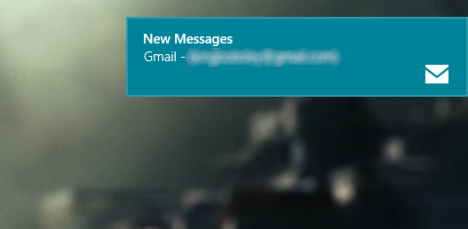
आप मेल(Mail) ऐप को स्टार्ट(Start) स्क्रीन से भी एक्सेस कर सकते हैं। ऐप के पहले कॉलम पर मेल फोल्डर चुनें, दूसरे कॉलम से मैसेज चुनें और तीसरे कॉलम में पढ़ें।

नोट:(NOTE:) छोटे डिस्प्ले और कम रिज़ॉल्यूशन (जैसे 1024 × 768 पिक्सल) पर, दूसरे कॉलम को पहले कॉलम के साथ मर्ज कर दिया जाता है। उदाहरण के लिए, जब आप कोई ईमेल खाता या फ़ोल्डर चुनते हैं, तो मेल कॉलम को (Mail)इनबॉक्स(Inbox) कॉलम से बदल दिया जाता है । मेल(Mail) कॉलम पर वापस जाने के लिए , कॉलम के शीर्ष पर बैक(Back) बटन पर क्लिक करें या टैप करें ।
विंडोज 8 (Windows 8)मेल(Mail) में ईमेल(Emails) कैसे भेजें
संदेश भेजने के लिए, ऐप स्क्रीन के ऊपरी दाएं कोने में "+"

"टू:"("To:") फ़ील्ड में प्राप्तकर्ता दर्ज करें , यदि आवश्यक हो तो एक सीसी पता दर्ज करें और यदि आप एक (CC )बीसीसी(BCC) जोड़ना चाहते हैं या संदेश प्राथमिकता बदलना चाहते हैं तो "अधिक दिखाएं"("Show More") पर क्लिक करें या टैप करें । यदि आपके पास एकाधिक खाते कॉन्फ़िगर किए गए हैं, तो अपने ईमेल पते के दाईं ओर नीचे तीर पर क्लिक करें या टैप करें और उस खाते का चयन करें जिससे आप संदेश भेजना चाहते हैं।
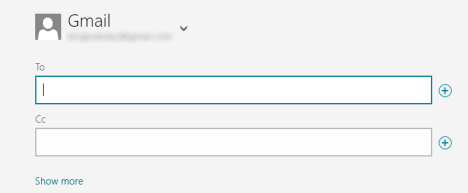
"एक विषय जोड़ें" पर("Add a subject") क्लिक करें या टैप करें और अपने संदेश के लिए एक विषय टाइप करें। "एक संदेश जोड़ें" पर ("Add a message")क्लिक करें(Click) या टैप करें और अपने ईमेल के मुख्य भाग में प्रवेश करने के लिए टाइप करें। हस्ताक्षर संपादित करने के लिए "विंडोज मेल से भेजा गया" पर ("Sent from Windows Mail")क्लिक करें(Click) या टैप करें। इस हस्ताक्षर से छुटकारा पाने के लिए, या इसे स्थायी रूप से बदलने के लिए, ऊपर वर्णित खाता सेटिंग्स का उपयोग करें।
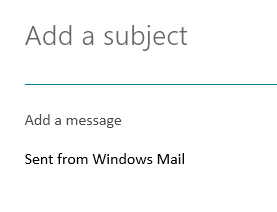
एक बार आपका संदेश तैयार हो जाने के बाद, विंडो के शीर्ष पर भेजें(Send) बटन पर क्लिक करें या टैप करें ।
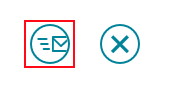
यदि आप संदेश नहीं भेजना चाहते हैं, या आप इसे छोड़ना चाहते हैं, तो स्क्रीन के शीर्ष पर "X" पर क्लिक करें या टैप करें। ("X")संदेश को बाद में पूरा करने के लिए "ड्राफ्ट सहेजें" पर ("Save Draft")क्लिक(Click) करें या टैप करें या इसे हटाने के लिए "ड्राफ्ट हटाएं"("Delete Draft") पर क्लिक करें या टैप करें और अपने इनबॉक्स में वापस आ जाएं।

हमने एक विस्तृत ट्यूटोरियल बनाया है जो दिखाता है कि अपने इनबॉक्स को कैसे व्यवस्थित करें, संदेशों को प्रारूपित करें, अपने इनबॉक्स को एड-होस बेसिक पर सिंक करें, आदि। आप इसे यहां पा सकते हैं: विंडोज 8 का परिचय: अपने मेल ऐप के इनबॉक्स और संदेशों को कैसे प्रबंधित करें(Introducing Windows 8: How to Manage Your Mail App's Inbox & Messages) ।
विंडोज 8 (Windows 8)मेल(Mail) में संदेशों(Messages) का जवाब कैसे दें
आपको प्राप्त होने वाले संदेश का उत्तर भेजने के लिए, संदेश पढ़ते समय अपनी इनबॉक्स स्क्रीन के ऊपरी दाएं कोने पर उत्तर दें बटन पर क्लिक करें या टैप करें। उत्तर संदेश को संबोधित करने और लिखने के लिए ऊपर दिए गए निर्देशों का उपयोग करें।

विंडोज 8 (Windows 8)मेल(Mail) में संदेशों(Delete Messages) को कैसे हटाएं
ईमेल संदेश को हटाने के लिए, ईमेल का चयन करने के बाद अपनी इनबॉक्स स्क्रीन के ऊपरी दाएं कोने से ट्रैश कैन बटन पर क्लिक करें या टैप करें। यदि आप गलती से इस बटन को दबा देते हैं, तो घबराएं नहीं। संदेश केवल आपके हटाए गए(Deleted) फ़ोल्डर में भेजा जाता है और वहां से पुनर्प्राप्त किया जा सकता है। बस(Simply) हटाए गए संदेश को ढूंढें, इसे चुनें, स्क्रीन के नीचे से राइट-क्लिक करें या ऊपर की ओर स्वाइप करें, "मूव"("Move") पर क्लिक करें या टैप करें और उस फ़ोल्डर का चयन करें जिसे आप इसे स्थानांतरित करना चाहते हैं।
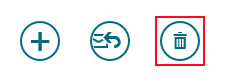
निष्कर्ष
इस बिंदु पर आपको विंडोज 8 (Windows 8) मेल(Mail) के साथ काफी सहज होना चाहिए । यह सरल सुव्यवस्थित ऐप आपके जीवन को आसान बनाने के लिए काम करना चाहिए, खासकर यदि आप कई वेब सेवाओं से मेल को नियंत्रित करने के आदी हैं। इस नए ऐप की आदत डालने के लिए अपना समय लें, यह थोड़ा अलग है लेकिन हमें विश्वास है कि कुछ ही समय में आप इस ऐप को अपनी स्टार्ट(Start) स्क्रीन पर पाकर खुश होंगे।
अब जब आपने मेल(Mail) को आज़माना शुरू कर दिया है , तो आपको क्या लगता है कि यह आउटलुक(Outlook) या थंडरबर्ड(Thunderbird) जैसे अन्य ईमेल क्लाइंट की तुलना में कैसा है ? हमें अपनी राय या प्रश्न नीचे दें।
Related posts
विंडोज 8 और 8.1 में मौसम ऐप के लिए पूरी गाइड
पेश है विंडोज 8: लोगों के ऐप का इस्तेमाल कैसे करें पर पूरी गाइड
पेश है विंडोज 8: कैलेंडर ऐप की पूरी गाइड
पेश है विंडोज 8: मैसेजिंग ऐप की पूरी गाइड
विंडोज 8.1 स्टार्ट स्क्रीन पर सब कुछ पिन करने के लिए पूरी गाइड
फ़ाइल एक्सप्लोरर से मेल, स्काइप, ड्रॉपबॉक्स, या वनड्राइव जैसे ऐप्स में फ़ाइलों को दो चरणों में कैसे साझा करें
Windows डेस्कटॉप ऐप के लिए Skype से अपना Skype खाता कैसे प्रबंधित करें
विंडोज डेस्कटॉप ऐप के लिए स्काइप के साथ चैट या ग्रुप टेक्स्ट चैट कैसे करें
विंडोज 10 ऐप नोटिफिकेशन (मेल, कैलेंडर, स्काइप, आदि) को कैसे रोकें और कॉन्फ़िगर करें
Internet Explorer ऐप में अपने पसंदीदा को कैसे एक्सेस और प्रबंधित करें
पेश है विंडोज 8: पीपल ऐप में अकाउंट कैसे जोड़ें और सिंक करें
पेश है विंडोज 8.1: किसी भी ऐप से स्क्रीनशॉट कैसे शेयर करें
पेश है विंडोज़ 8.1: दस्तावेज़ों को स्कैन करने के लिए स्कैन ऐप का उपयोग कैसे करें
विंडोज 8.1 में इंटरनेट एक्सप्लोरर 11 ऐप के साथ वेब कैसे ब्राउज़ करें?
विंडोज 8 का परिचय: अपने मेल ऐप के इनबॉक्स और संदेशों को कैसे प्रबंधित करें
विंडोज़ में सिंगल क्लिक के साथ डबल-क्लिक करने के 5 तरीके
Internet Explorer 11 ऐप में अपने डाउनलोड कैसे प्रबंधित करें
विंडोज 8.1 के अलार्म ऐप में टाइमर कैसे सेट करें और स्टॉपवॉच का उपयोग कैसे करें
इंटरनेट एक्सप्लोरर ऐप से अपने ब्राउज़िंग इतिहास और डेटा को कैसे हटाएं
विंडोज 8.1 की रीडिंग लिस्ट ऐप में सामग्री कैसे जोड़ें और वर्गीकृत करें
